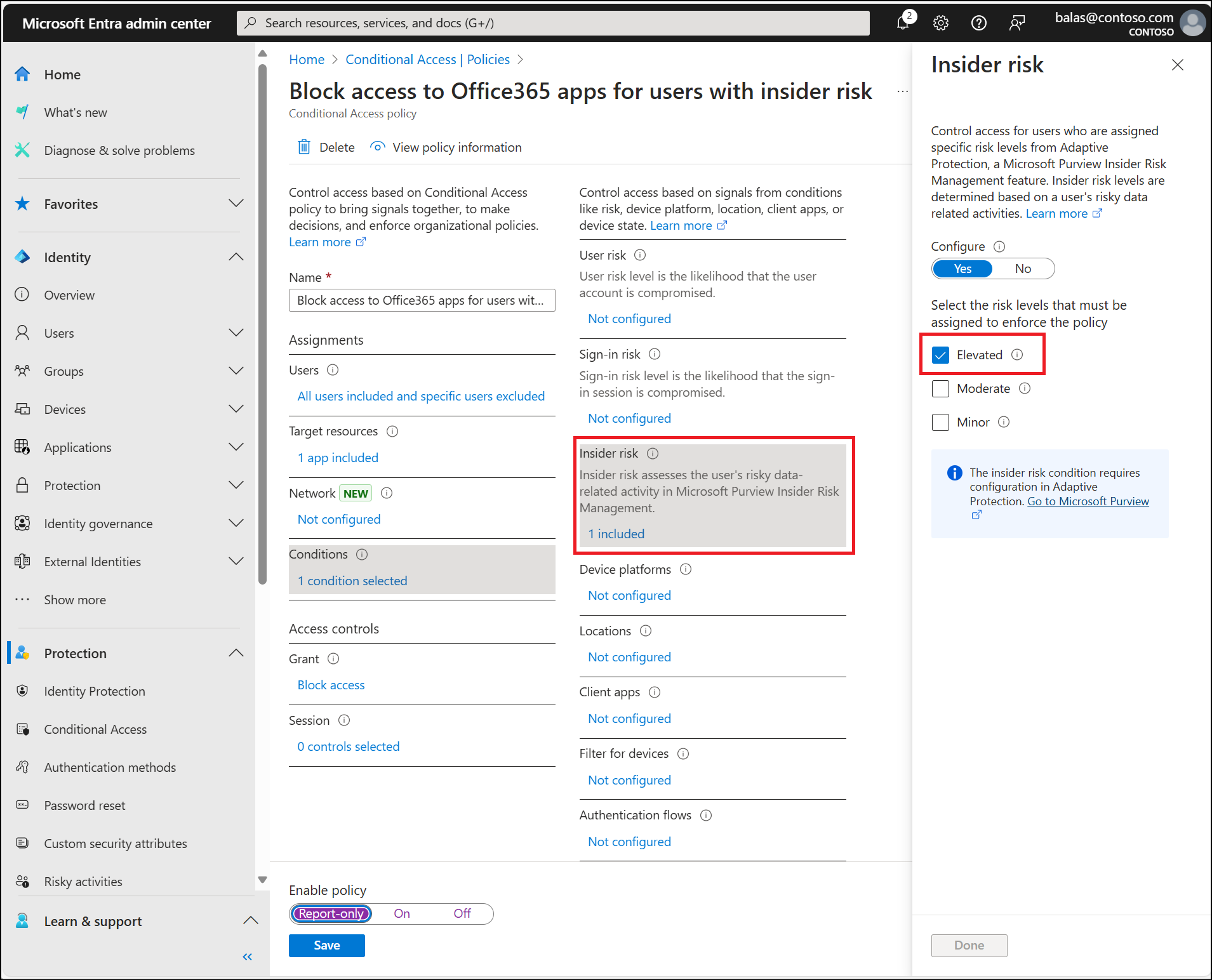ほとんどのユーザーは、追跡できる正常な動作をしています。この規範から外れた場合は、そのユーザーにサインインを許可すると危険であることがあります。 そのユーザーをブロックしたり、特定 の使用条件ポリシーを確認するように依頼したりできます。 Microsoft Purview は、条件付きアクセスに 対するインサイダー リスクシグナル を提供して、アクセス制御の決定を調整できます。 インサイダー リスク管理は Microsoft Purview の一部です。 条件付きアクセスでシグナルを使用する前に、これを有効にする必要があります。
ユーザーの除外
条件付きアクセス ポリシーは強力なツールです。 ポリシーから次のアカウントを除外することをお勧めします。
- ポリシー構成の誤りによるロックアウトを防ぐための緊急アクセスまたはブレイクグラスアカウント。 すべての管理者がロックアウトされる可能性が低いシナリオでは、緊急アクセス管理者アカウントを使用してサインインし、アクセスを回復できます。
- 詳細については、「 Microsoft Entra ID で緊急アクセスアカウントを管理する」を参照してください。
-
サービス アカウント と サービス プリンシパル (Microsoft Entra Connect 同期アカウントなど)。 サービス アカウントは、特定のユーザーに関連付けられていない非対話型アカウントです。 通常、アプリケーションへのプログラムによるアクセスを許可するためにバックエンド サービスによって使用されますが、管理目的でシステムにサインインするためにも使用されます。 サービス プリンシパルによって行われた呼び出しは、ユーザーを対象とする条件付きアクセス ポリシーによってブロックされません。 ワークロード ID の条件付きアクセスを使用して、サービス プリンシパルを対象とするポリシーを定義します。
- 組織がスクリプトまたはコードでこれらのアカウントを使用している場合は、 それらをマネージド ID に置き換えます。
Template deployment
組織は、以下で説明する手順に従うか、 条件付きアクセス テンプレートを使用して、このポリシーを展開できます。
条件付きアクセス ポリシーを使用してアクセスを部六する
ヒント
次のポリシーを作成する前に 、アダプティブ保護 を構成します。
- Microsoft Entra 管理センターに、少なくとも条件付きアクセス管理者としてサインインします。
- Entra ID>Conditional Access>Policies に移動します。
- [ 新しいポリシー] を選択します。
- ポリシーに名前を付けます。 ポリシーの名前に対する意味のある標準を組織で作成することをお勧めします。
- [ 割り当て] で、[ ユーザーまたはワークロード ID] を選択します。
- [ 含める] で、[ すべてのユーザー] を選択します。
-
除外 の下:
- 「ユーザーとグループ」を選択し、組織の緊急アクセスまたは緊急用アカウントを選択します。
-
ゲストユーザーまたは外部ユーザーを選択し、次を選択します。
- B2B 直接接続ユーザー。
- サービス プロバイダー ユーザー。
- 他の外部ユーザー。
- ターゲット リソース>リソース (旧称クラウド アプリ)>を含める、すべてのリソース (以前の 'すべてのクラウド アプリ') を選択します。
- [ 条件>Insider リスク] で、[ 構成] を [はい] に設定します。
- ポリシー を適用するために割り当てる必要があるリスク レベルを選択します。
- 昇格 を選択します。
- [ 完了] を選択します。
- ポリシー を適用するために割り当てる必要があるリスク レベルを選択します。
- アクセス制御>付与で、[アクセスのブロック]を選択してから、[選択]を選びます。
- 設定を確認し 、[ポリシーの有効化] を [レポートのみ] に設定します。
- [ 作成] を選択して作成し、ポリシーを有効にします。
ポリシーの影響モードまたはレポート専用モードを使用して設定を確認したら、[ポリシーの有効化] トグルを [レポートのみ] から [オン] に移動します。
場合によっては、管理者が別の条件付きアクセス ポリシーを作成して異なるアクセス制御を適用することも考えられます (たとえば、インサイダー リスクのレベルが低い場合に適用する使用条件など)。